
Taula de continguts:
- Autora John Day [email protected].
- Public 2024-01-30 08:14.
- Última modificació 2025-01-23 14:38.

La gent del món occidental passa molt de temps asseguda. A l’escriptori, conduint, veient la televisió i molt més. De vegades, seure massa pot perjudicar el cos i perjudicar les capacitats d’enfocament. Caminar i posar-se dret després d’un temps determinat és crucial per tenir un millor rendiment a la vida.
Com a estudiants passem molt de temps estudiant. Intentant arribar a un projecte genial, vam pensar en els dolors que patim en el procés d’estudi. Creiem que hi havia d’haver una manera millor de gestionar l’estudi dels hàbits d’una manera més agradable que només mitjançant aplicacions i notificacions.
Vam tenir la idea de crear un llum d’escriptori intel·ligent que us ajudés a programar el vostre temps, a ser conscient de quant heu estudiat i a programar els vostres descansos. La làmpada intel·ligent ve amb colors LED de colors que canvien segons l’estat. El nostre llum conté tres opcions:
1. Mode Pomodoro
La tècnica del pomodoro és una tècnica d’estudi de la productivitat per maximitzar l’eficiència durant l’estudi.
Podeu llegir més informació sobre la tècnica aquí
L'usuari defineix la durada de l'estudi i el temps de pausa, amb valors predeterminats de 25/5 minuts de temps d'estudi / pausa.
Durant el mode d'estudi, la làmpada proporcionarà una llum blanca càlida i posarà el telèfon en mode silenci.
Després que hagi passat el temps definit, el telèfon quedarà silenciat i el llum mostrarà un color vermell que indica que és hora de descans. Vam escollir el vermell perquè no és una llum d’estudi camperola, animant-vos a posar-vos dret i deixar el vostre escriptori:)
2. Mode Chill
La làmpada està acolorida en una llum agradable i còmoda per crear una bona il·luminació ambiental.
3. Il·luminació de temporitzador interactiu
El llum comença per un color inicial i canvia de color quan més temps se senti a l’escriptori. Aquesta és una bona indicació quan la gent s’asseu durant 1-2 hores i més i no vol passar temps amb Pomodoro. És una alternativa agradable i diferent a mirar el rellotge:)
Característiques adicionals
- Mesura diària del temps de seure
L’aplicació us proporciona el temps general que heu passat al vostre escriptori
- Estalvi energètic basat en el moviment
Un sensor de moviment detecta el moviment, apagant el llum després d’un determinat temps d’absència.
- Silenciar i desactivar el telèfon.
Una característica que us ajudarà a concentrar-vos en el mode pomodoro.
Reptes i limitacions
Quan podem pensar en el projecte, ens va resultar molt confús trobar un objecte o un altre mitjà per transmetre el missatge. Volíem utilitzar la il·luminació com a forma d’interacció, però no estàvem segurs d’on l’hauríem de col·locar.
Tot i que hem creat una il·luminació de l’habitació, potser per muntar la tira LED a l’escriptori, però aquestes opcions van resultar ser una mica cursi i ineficaç. A més, vam pensar en crear una figura bonica o un bonic objecte que fos la retroalimentació de la llum, però vam acabar utilitzant un llum d’escriptori, cosa que és una decisió força lògica:)
Una altra limitació en el cablejat. Estem utilitzant un sensor PIR i un sensor ultrasònic, tots dos es comuniquen mitjançant cables amb la placa NodeMCU. Això crea un aspecte bastant molest per a tot el sistema. Una futura millora consisteix a crear un cas on la placa i els sensors d’ultrasons ja estiguin muntats a la làmpada i el sensor PIR es comuniqui mitjançant Bluetooth, sense haver d’estirar un cable llarg per la paret.
Actualment, el sistema es limita a donar suport només als usuaris d'Android amb silenciar i silenciar el telèfon, ja que Apple no proporciona aquest servei mitjançant IFTTT.
Pas 1: components

Maquinari
- Tauler NodeMCU amb connexió Wifi
S'utilitza com a placa principal del sistema. Hem utilitzat aquesta placa ja que té una connexió Wifi fàcil d’utilitzar amb Blynk
Sensor d'ultrasons HC-SR04
Utilitzem el sensor per saber si esteu assegut al vostre escriptori. El sensor està dirigit a la cadira, de manera que quan algú està assegut el podem detectar per la seva distància al sensor
- Sensor de moviment PIR
El sensor de moviment es penja sobre l’escriptori per saber si hi ha algú a l’habitació. Si no s’ha detectat cap moviment durant X minuts, apaguem els LED per estalviar energia
Cinta LED de 5 m RGB
S'utilitza com a font de llum, gravada a l'interior del suport de la làmpada.
- Una làmpada d'escriptori amb un suport de bombeta
Necessitem un llum on es pugui muntar la tira LED. en general, les làmpades d’escriptori antigues que fan servir bombetes s’adapten perfectament.
IU
Aplicació Blynk
S'utilitza com a aplicació de control del sistema. Elegit per la seva facilitat d'ús i ràpida pujada
Serveis
IFTTT
S'utilitza per silenciar i silenciar el telèfon amb Webhooks i serveis d'Android.
Pas 2: Connexió dels sensors


Sensor PIR
Els tres cables amb connectors femella.
Connecteu el sensor PIR a 5 VCC, terra i un cable central com a cable de dades.
Connecteu el cable de dades al pin D5 a NodeMCU
Sensor d'ultrasons Connecteu el sensor d'ultrasons a una petita matriu i connecteu el pin més esquerre a terra i el pin més dret a 5v vcc.
Connecteu el pin de disparador a D1 i el pin de ressò a D2 a NodeMCU.
Pas 3: Connexió de la tira LED



Hem agafat una tira led de 3 metres.
Primer hem de connectar els cables de la tira LED. La tira LED té dos connectors diferents.
Un es dirigeix a l’ESP i l’altre a una font d’alimentació auxiliar externa. Prengui una font d’energia de 5 V (un carregador USB mòbil és una bona opció). Soldeu els dos cables Vcc i Ground al cable de la font d'alimentació externa.
Connecteu a la placa el cable de dades (el central) al pin D4. A continuació, connecteu l’altre cable de terra a terra.
Ens quedem amb un cable d'alimentació no utilitzat, està bé.
A continuació, hem d'embolicar elegantment la tira LED a l'interior amb la cola que les tires LED inclouen originalment. Si cal, podeu gravar-la amb una cinta addicional, tal com vam fer nosaltres.
Pas 4: muntar-ho tot junt



Col·loqueu el sensor PIR de manera que quedi cap a tota l'habitació. Si cal, podeu utilitzar un cable Ethernet no utilitzat. Hem soldat els 3 cables que passen pel sensor al cable Ethernet.
Col·loqueu el sensor d'ultrasons a la làmpada perquè quedi cap a la cadira i pugui veure si algú està assegut a la cadira o no.
Connecteu l'alimentació auxiliar de la tira LED.
Pas 5: el codi
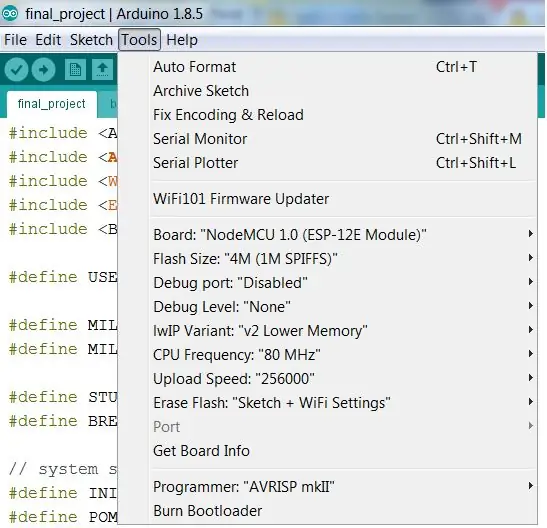
El fitxer.ino de nivell superior és final_project.ino
Obriu-lo amb l'editor Arduino i la resta s'obrirà en diferents pestanyes, només heu d'assegurar-vos que estiguin a la mateixa carpeta.
També s’adjunten les definicions de l’editor arduino.
Paràmetres que és possible que vulgueu canviar:
#define MAX_DISTANCE 80
La distància en cm entre el sensor i la persona asseguda. Per sota d’aquest número, el sistema el considerarà assegut.
// Blynk Wifi and Auth Detailschar auth = "2b183af4b6b742918d14ab766fbae229";
char ssid = "NETWORK_NAME"; char pass = "CONTRASENYA";
Pas 6: creació d'applets IFTTT
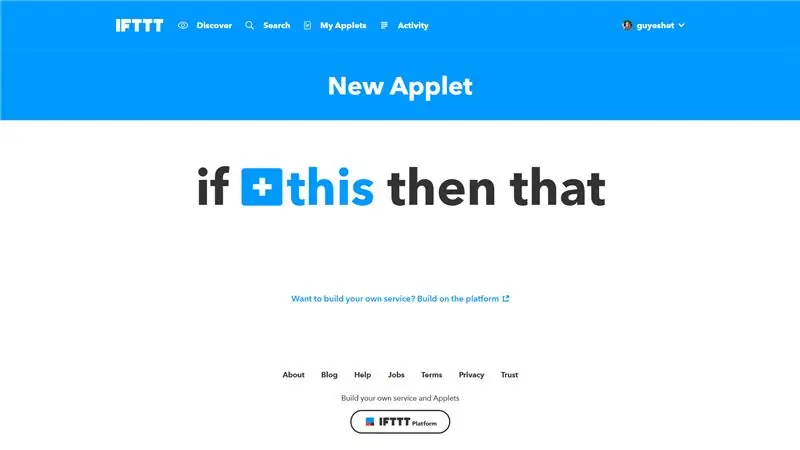
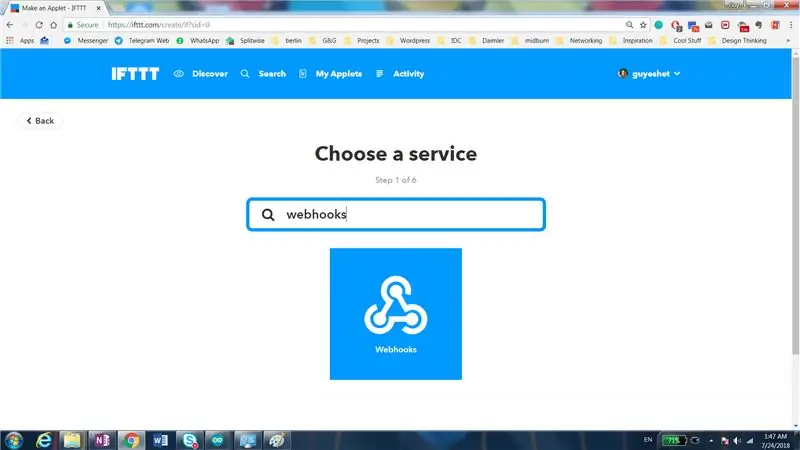
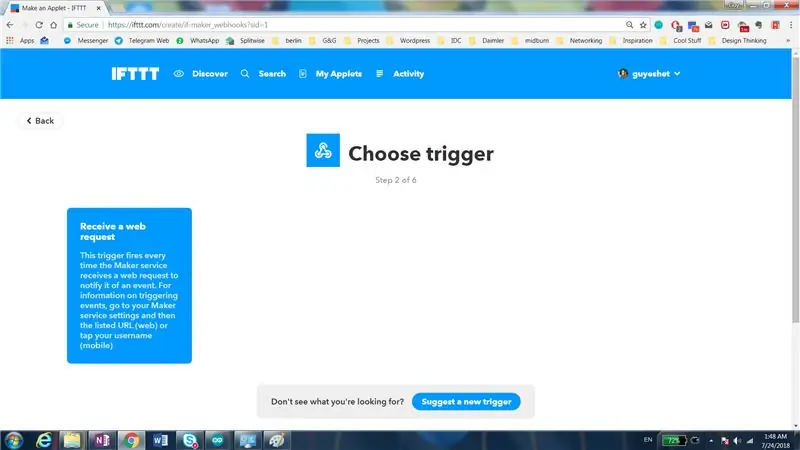
Per silenciar i silenciar el telèfon durant les pauses, heu de crear una miniaplicació personal a IFTTT.
Seguiu els passos següents per crear una miniaplicació IFTTT basada en webhook que pugui silenciar el telèfon.
Això només funciona per a dispositius Android i heu d’instal·lar-la a l’aplicació IFTTT al vostre dispositiu, donant-li també permisos per accedir al volum del to de trucada.
Després de crear les miniaplicacions, tant per a Silenciar com per a Silenciar, aneu a aquesta pàgina i substituïu la clau que veieu als webhooks de Blynk, a la pestanya General amb les tecles indicades aquí.
ifttt.com/services/maker_webhooks/settings
Pas 7: la nostra aplicació Blynk
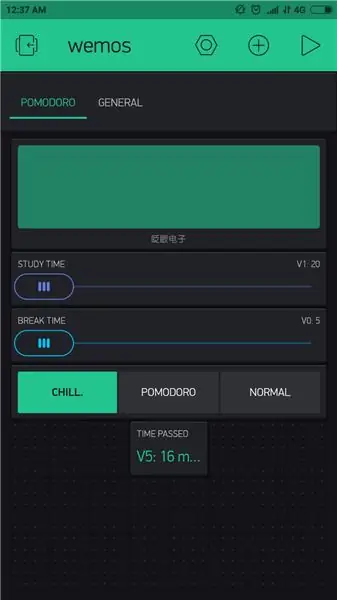
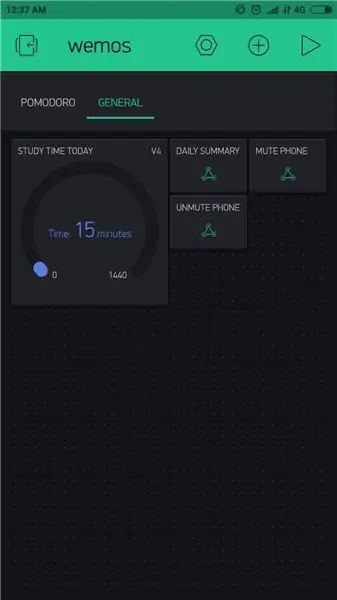
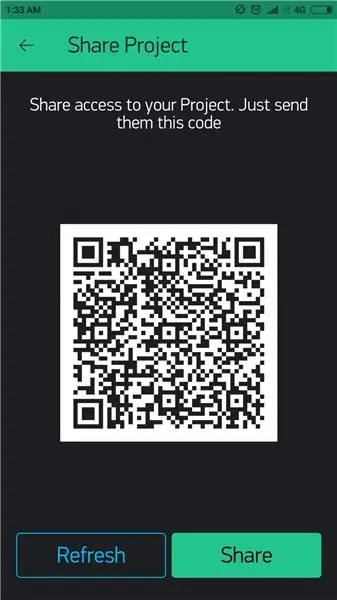
La nostra aplicació Blynk conté dues pestanyes.
Les primeres pestanyes us permeten veure el nombre de pomodoros que heu estudiat avui a la pantalla LCD, us permet triar els temps d’estudi i de descans i us permetrà canviar entre els diferents modes d’estudi.
La segona pestanya us proporciona el temps total d’estudi (temps total d’estar assegut) i conté els webhooks que s’utilitzen per silenciar i silenciar el telèfon.
Utilitzeu el codi QR per accedir a l'aplicació i utilitzar-la
Pas 8: veure-ho tot en acció



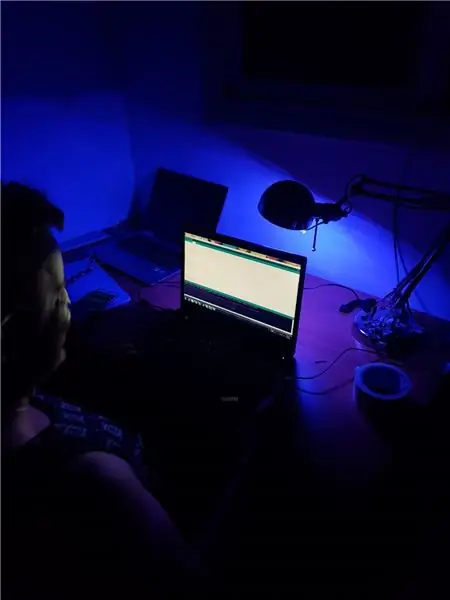
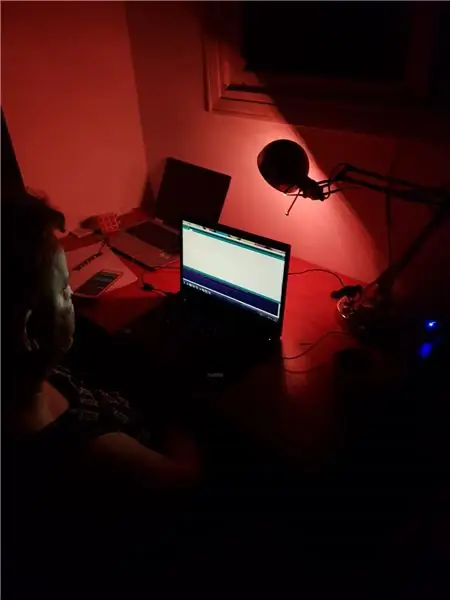
- Connecteu l'alimentació de la tira auxiliar LED a l'alimentació.
- Connecteu la placa NodeMCU a una font d'alimentació
- Introduïu la vostra aplicació blynk.
- El llum arrenca del mode Chill i hauria de mostrar els llums encesos si Wifi s'ha connectat correctament.
- Introduïu Blynk i proveu de canviar al mode Pomodoro, actualment el valor per defecte inicial és bastant ràpid només per veure que funciona, però canvieu els valors del control lliscant a l'aplicació per establir-lo al temps real.
- Utilitzeu l'aplicació per canviar entre el mode d'estudi i veure al cap de temps quant de temps heu estat assegut.
Feliç estudiant !!!:)
Pas 9: funcions futures
Hi ha moltes maneres de fer avançar aquest projecte i personalitzar-lo. En el límit de temps que teníem, només vam implementar les funcions anteriors, però aquí teniu algunes idees interessants per portar-lo a un nou nivell.
1. Afegir estudis habbits analítics
Com sabem que esteu asseguts, us podem recomanar uns temps d’estudi òptims i uns temps de descans òptims. Això es pot fer analitzant els temps de descans amb l'algorisme d'aprenentatge automàtic, suggerint a l'usuari com ha d'estudiar millor. La quantitat d'esforç per crear un bon algorisme pot trigar entre setmanes i mesos a obtenir un bon rendiment de treball.
2. Afegiu interacció mitjançant notificacions
Podem avisar per telèfon quan hagi finalitzat el descans, enviar un missatge de resum diari amb el vostre rendiment, donar els vostres consells i suggeriments i molt més. aprox. 2 dies laborables
3. Canvieu el color i la intensitat de la llum en funció de l'hora del dia, com ara un complement d'ordinador Flux
Feu que el color clar sigui més càlid o fred segons l’hora del dia.
A més, afegiu un sensor de llum que conegui la brillantor que l’envolta, per canviar la intesitat de la tira LED per evitar enlluernaments.
Això es pot fer aprox. 1 dia laboral.
4. Afegiu el servei d'assistència Alexa o Google Home Assitant
Actualment els modes d'estudi i de projecte interactuen només a través dels llums. Això es pot canviar i utilitzar amb un auxiliar de casa per obtenir un altre tipus de comentaris. La integració d’Alexa o Google Home requereix la creació d’una aplicació dedicada i, probablement, l’ús d’un altre servei IFTTT.
Depenent de la complexitat de l'aplicació de control de veu, es pot completar entre 2-3 dies laborables.
5. Munteu la tira LED com a il·luminació ambiental de l'habitació en lloc de només una làmpada d'escriptori
Es pot utilitzar per crear il·luminació ambiental, a més de contribuir a l’estudi. Podem afegir llums d’humor, despertador basat en la llum i molt més.
aproximadament 1-2 dies laborals
Pas 10: construïu-lo vosaltres mateixos
Si us ha agradat la idea i voleu crear-la vosaltres mateixos, aconseguir tot el que necessiteu és extremadament senzill.
Hem adjuntat una llista amb el producte que hem utilitzat per a aquest projecte, a la meva vida més fàcil
- Tauler NodeMCU amb connexió Wifi
Sensor d'ultrasons HC-SR04
- Sensor de moviment PIR
Cinta LED de 5 m RGB
- Una làmpada d'escriptori amb suport per a bombeta
Recomanat:
Llum LED d'escriptori intel·ligent - Il·luminació intel·ligent amb Arduino - Espai de treball Neopixels: 10 passos (amb imatges)

Llum LED d'escriptori intel·ligent | Il·luminació intel·ligent amb Arduino | Espai de treball de Neopixels: ara passem molt de temps a casa estudiant i treballant virtualment, per què no fer que el nostre espai de treball sigui més gran amb un sistema d’il·luminació personalitzat i intel·ligent basat en els LEDs Arduino i Ws2812b. Aquí us mostro com construir el vostre Smart Llum LED d'escriptori que
Converteix un telèfon intel·ligent no utilitzat en una pantalla intel·ligent: 6 passos (amb imatges)

Converteix un telèfon intel·ligent no utilitzat en una pantalla intel·ligent: el tutorial de Deze es troba a Engels, per a la versió del clàssic espanyol. Teniu un telèfon intel·ligent (antic) sense utilitzar? Convertiu-lo en una pantalla intel·ligent amb Fulls de càlcul de Google i paper i llapis seguint aquest senzill tutorial pas a pas. Quan hagis acabat
Làmpada LED intel·ligent controlada per telèfon intel·ligent Bluetooth: 7 passos

Làmpada LED intel·ligent controlada per telèfon intel·ligent Bluetooth: sempre somio amb controlar els meus aparells d’il·luminació. Aleshores algú va fabricar una increïble llum LED de colors. Fa poc em vaig trobar amb una làmpada LED de Joseph Casha a Youtube. Inspirant-me en ell, vaig decidir afegir diverses funcions mantenint la comoditat
Rellotge despertador intel·ligent: un despertador intel·ligent fabricat amb Raspberry Pi: 10 passos (amb imatges)

Rellotge despertador intel·ligent: un rellotge despertador intel·ligent fet amb Raspberry Pi: Heu volgut mai un rellotge intel·ligent? Si és així, aquesta és la solució per a vosaltres. He creat Smart Alarm Clock (Rellotge despertador intel·ligent), aquest és un rellotge que permet canviar l’hora de l’alarma segons el lloc web. Quan l’alarma s’activi, hi haurà un so (brunzidor) i 2 llums
Com controlar l'interruptor intel·ligent bàsic Sonoff basat en ESP8266 amb un telèfon intel·ligent: 4 passos (amb imatges)

Com controlar el commutador intel·ligent bàsic de Sonoff basat en ESP8266 amb un telèfon intel·ligent: Sonoff és una línia de dispositius per a Smart Home desenvolupada per ITEAD. Un dels dispositius més flexibles i econòmics d’aquesta línia és Sonoff Basic. És un commutador habilitat per Wi-Fi basat en un gran xip, ESP8266. En aquest article es descriu com configurar el Cl
